Συγγραφέας:
Frank Hunt
Ημερομηνία Δημιουργίας:
12 Μάρτιος 2021
Ημερομηνία Ενημέρωσης:
27 Ιούνιος 2024
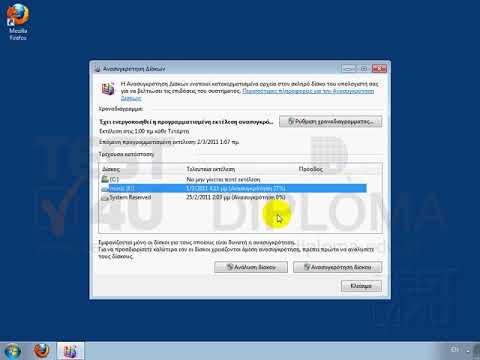
Περιεχόμενο
- Για να πας
- Μέρος 1 από 3: Πρόσβαση στην Ανασυγκρότηση Δίσκων στα Windows 7
- Μέρος 2 από 3: Μη αυτόματη εκτέλεση του ανασυγκροτήματος δίσκων
- Μέρος 3 από 3: Διαμόρφωση προγράμματος ανασυγκρότησης
- Συμβουλές
Η εκτέλεση του Defragmenter δίσκου στα Windows 7 επιτρέπει στον υπολογιστή σας να οργανώσει όλα τα δεδομένα του, βελτιώνοντας τη μέση ταχύτητα και αποτελεσματικότητα του υπολογιστή σας. Στα Windows 7, μπορείτε να ανασυγκροτήσετε μη αυτόματα τον υπολογιστή σας ανά πάσα στιγμή ή να ορίσετε μια επαναλαμβανόμενη ώρα όταν είναι ενεργοποιημένη η Ανασυγκρότηση Δίσκων. Ακολουθήστε τις παρακάτω οδηγίες για ανασυγκρότηση υπολογιστή με Windows 7.
Για να πας
Μέρος 1 από 3: Πρόσβαση στην Ανασυγκρότηση Δίσκων στα Windows 7
 Κάντε κλικ στο κουμπί Έναρξη των Windows 7. Στη συνέχεια, πληκτρολογήστε "Ανασυγκρότηση δίσκων" στο πλαίσιο αναζήτησης.
Κάντε κλικ στο κουμπί Έναρξη των Windows 7. Στη συνέχεια, πληκτρολογήστε "Ανασυγκρότηση δίσκων" στο πλαίσιο αναζήτησης. - Εναλλακτικά, μπορείτε επίσης να κάνετε κλικ στο Έναρξη> Προγράμματα> Αξεσουάρ> Εργαλεία συστήματος> Ανασυγκρότηση δίσκων.
 Κάντε κλικ στο "Ανασυγκρότηση δίσκων" για να ανοίξετε το πρόγραμμα. Κάντε κλικ στο "Ανασυγκρότηση δίσκων" για να ξεκινήσετε τη διαδικασία.
Κάντε κλικ στο "Ανασυγκρότηση δίσκων" για να ανοίξετε το πρόγραμμα. Κάντε κλικ στο "Ανασυγκρότηση δίσκων" για να ξεκινήσετε τη διαδικασία.
Μέρος 2 από 3: Μη αυτόματη εκτέλεση του ανασυγκροτήματος δίσκων
 Κάντε κλικ στο όνομα της μονάδας δίσκου που θέλετε να ανασυγκροτήσετε. Για παράδειγμα, εάν θέλετε να ανασυγκροτήσετε τον σκληρό δίσκο του υπολογιστή σας, επιλέξτε "OS (C)."
Κάντε κλικ στο όνομα της μονάδας δίσκου που θέλετε να ανασυγκροτήσετε. Για παράδειγμα, εάν θέλετε να ανασυγκροτήσετε τον σκληρό δίσκο του υπολογιστή σας, επιλέξτε "OS (C)."  Κάντε κλικ στο "Ανασυγκρότηση Δίσκου" ή "Ανασυγκρότηση" για να ξεκινήσετε την ανασυγκρότηση. Ο υπολογιστής σας μπορεί να διαρκέσει από μερικά λεπτά έως αρκετές ώρες για ανασυγκρότηση, ανάλογα με το μέγεθος και τον βαθμό κατακερματισμού του δίσκου.
Κάντε κλικ στο "Ανασυγκρότηση Δίσκου" ή "Ανασυγκρότηση" για να ξεκινήσετε την ανασυγκρότηση. Ο υπολογιστής σας μπορεί να διαρκέσει από μερικά λεπτά έως αρκετές ώρες για ανασυγκρότηση, ανάλογα με το μέγεθος και τον βαθμό κατακερματισμού του δίσκου.
Μέρος 3 από 3: Διαμόρφωση προγράμματος ανασυγκρότησης
 Κάντε κλικ στο "Ενεργοποίηση προγράμματος" ή "Ορισμός προγράμματος"...’
Κάντε κλικ στο "Ενεργοποίηση προγράμματος" ή "Ορισμός προγράμματος"...’  Κάντε μια επιταγή δίπλα στο "Προγραμματισμένη εκτέλεση".’
Κάντε μια επιταγή δίπλα στο "Προγραμματισμένη εκτέλεση".’  Επιλέξτε τη συχνότητα στην οποία πρέπει να εκτελείται η ανασυγκρότηση δίσκου. Μπορείτε να επιλέξετε να κάνετε ανασυγκρότηση του υπολογιστή σας σε καθημερινή, εβδομαδιαία ή μηνιαία βάση.
Επιλέξτε τη συχνότητα στην οποία πρέπει να εκτελείται η ανασυγκρότηση δίσκου. Μπορείτε να επιλέξετε να κάνετε ανασυγκρότηση του υπολογιστή σας σε καθημερινή, εβδομαδιαία ή μηνιαία βάση.  Επιλέξτε την ημέρα της εβδομάδας και την ώρα για να εκτελέσετε την Ανασυγκρότηση Δίσκων.
Επιλέξτε την ημέρα της εβδομάδας και την ώρα για να εκτελέσετε την Ανασυγκρότηση Δίσκων. Κάντε κλικ στο "Επιλογή δίσκων" για να επιλέξετε τους δίσκους που θέλετε να ανασυγκροτήσετε. Μπορείτε να επιλέξετε να ανασυγκροτήσετε όλες τις μονάδες δίσκου ή να επιλέξετε μονάδες δίσκου.
Κάντε κλικ στο "Επιλογή δίσκων" για να επιλέξετε τους δίσκους που θέλετε να ανασυγκροτήσετε. Μπορείτε να επιλέξετε να ανασυγκροτήσετε όλες τις μονάδες δίσκου ή να επιλέξετε μονάδες δίσκου.  Κάντε κλικ στο "OK" και μετά στο "Close" για να αποθηκεύσετε τις προτιμήσεις ανασυγκρότησης δίσκου. Μετά από αυτό, ο υπολογιστής θα ανασυγκροτείται τακτικά την ημέρα και την ώρα που επιλέγονται στο πρόγραμμα.
Κάντε κλικ στο "OK" και μετά στο "Close" για να αποθηκεύσετε τις προτιμήσεις ανασυγκρότησης δίσκου. Μετά από αυτό, ο υπολογιστής θα ανασυγκροτείται τακτικά την ημέρα και την ώρα που επιλέγονται στο πρόγραμμα.
Συμβουλές
- Πριν από τη μη αυτόματη ανασυγκρότηση, ελέγξτε το χρονοδιάγραμμα στο κύριο παράθυρο Ανασυγκρότησης δίσκων για να δείτε εάν έχει συμβεί πρόσφατα ανασυγκρότηση δίσκου. Το πρόγραμμα θα εμφανίσει την ώρα και την ημερομηνία της πιο πρόσφατης ανασυγκρότησης.
- Κάντε κλικ στο "Ανάλυση Δίσκου" στο κύριο παράθυρο Ανασυγκρότησης Δίσκων πριν κάνετε χειροκίνητη ανασυγκρότηση. Η διαδικασία ανάλυσης δίσκου θα σας πει εάν ο υπολογιστής σας πρέπει να ανασυγκροτηθεί.
- Εάν χρησιμοποιείτε υπολογιστή στην εργασία ή σε δημόσιο δίκτυο, ενδέχεται να χρειαστείτε κωδικό πρόσβασης διαχειριστή για να εκτελέσετε την Ανασυγκρότηση Δίσκων στα Windows 7.
- Προγραμματίστε μια αυτόματη διαδικασία ανασυγκρότησης για να εκτελεστεί ενώ ο υπολογιστής είναι ενεργοποιημένος αλλά δεν χρησιμοποιείται, όπως κατά τη διάρκεια της ώρας του μεσημεριανού σας ή προς το τέλος της εργάσιμης ημέρας. Αυτό θα αποτρέψει την ανασυγκρότηση του δίσκου από το να επιβραδύνει τον υπολογιστή σας ή να επιβάλει επιπλέον πίεση στην CPU σας κατά τη χρήση του.



